
1.设计思路
在物理与化学课程中,有很多地方涉及液体的方向性运动。此运动有两种情况:一种是液体在管道中的运动;一种是液体在容器中的增减。
用Power Point绘制液体运动效果非常困难,但可以通过示意的方法将运动的关键信息如方向、容量变化等显示出来,如图7-37所示。
液体在管道中的运动,可以用Power Point的“运动路径”选项中的“向右直线运动”,再细化参数的设置完成。
液体在容器中的增减,可以用Power Point的“进入动画”选项中的“擦除”动画和“退出动画”选项中的“擦除”动画组合完成。
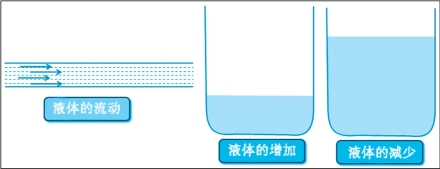
图7-37 管道中液体的流动与容器中液体变化
2.案例过程
案例8 模拟液体流动
操作步骤:(www.xing528.com)
第1步,绘制管道里的液体,用直线绘图工具画好管道与液体。用实线示意管道,用虚线示意管道里的液体,红色的箭头代表液体流动的方向。
第2步,绘制液体的增加与减少,用矩形工具绘制圆角矩形块,上方画一个白色的矩形,形成一个开口的容器。容器下方的液体用任意多边工具加编辑顶点工具并填上蓝色的色块,代表管道里的液体。
第3步,管道中的液体流向箭头设置“路径动画”选项中的“向右直线运动”,“效果”选项中的“重复”/“直到下一次单击”,开始选项选择“与上一动画同时”。这样所有示意液体流动方向的箭头可以同时向右运动来模拟演示管道里的液体流动。
第4步,容器里的液体其实分成两个部分,如图7-38所示。

图7-38 容器中的液体
第4步,将图7-38左侧的容器复制一份,分别对上面的矩形设置动画。
第5步,容器中液体的增加效果。将上面的矩形添加“进入动画”选项中的“擦除”,“方向选项”是“从底部”。
第6步,容器中液体的减少效果。将上面的矩形添加“退出动画”选项中的“擦除”,“方向选项”勾选“从顶部”。
免责声明:以上内容源自网络,版权归原作者所有,如有侵犯您的原创版权请告知,我们将尽快删除相关内容。




